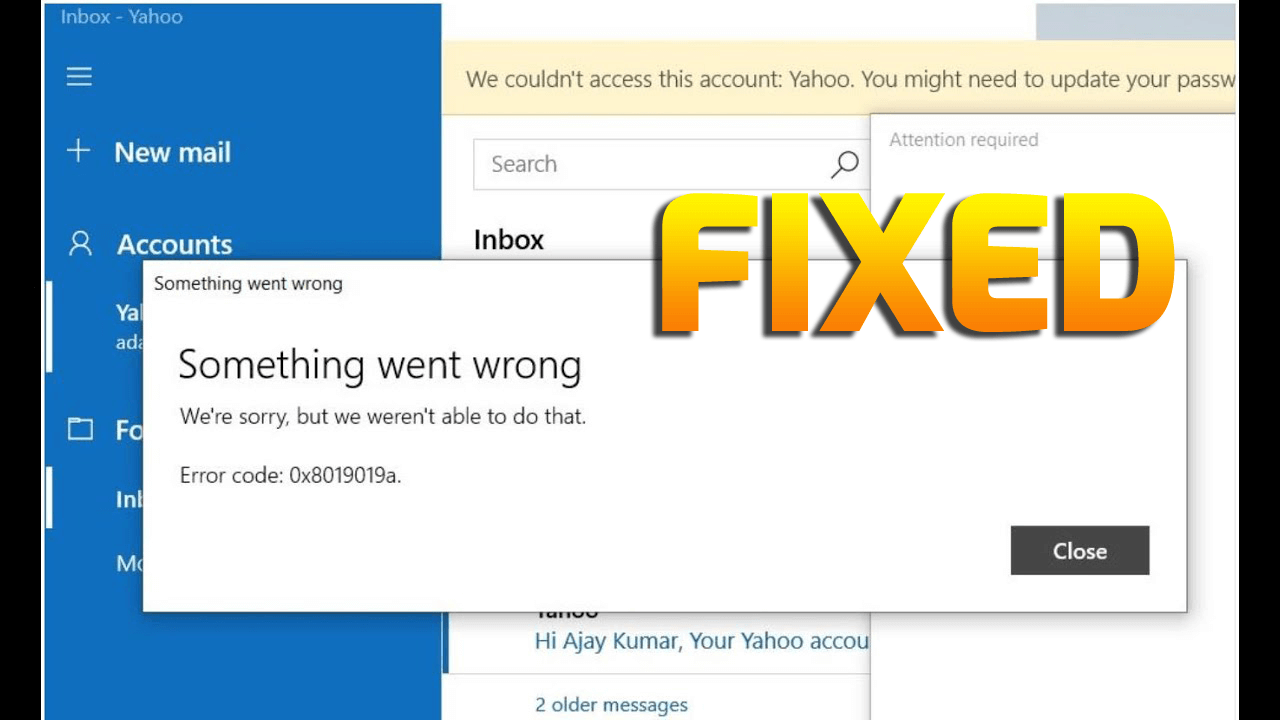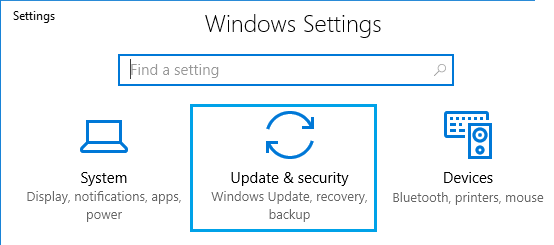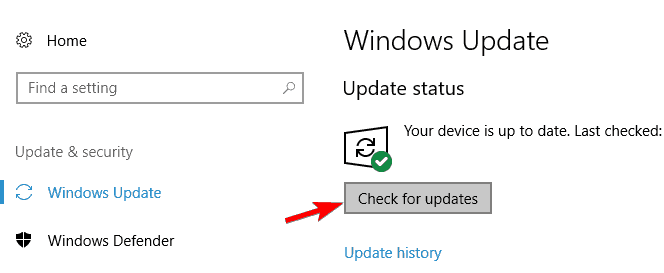Hai riscontrato anche l’errore dell’app Windows 10 Mail 0x8019019a durante l’aggiunta o la gestione dell’account Yahoo? Questo problema può essere piuttosto frustrante. In questo articolo, ti spiegherò come correggere il codice di errore 0x8019019a nell’app di Windows Mail.
L’app di posta di Windows 10 è una delle fantastiche applicazioni che Windows 10 ha fino ad ora. Include varie fantastiche funzionalità che fornivano un’eccellente esperienza utente.
Ci sono così tanti utenti di Windows 10 che usano questa app per inviare, ricevere e organizzare le e-mail. Sebbene l’app di Windows Mail sia un’ottima app, non è ancora un’eccezione e presenta una serie di problemi.
E, tra i problemi e gli errori segnalati, l’errore dell’app Windows 10 Mail 0x8019019a è uno di questi problemi irritanti che ha fatto infuriare molti utenti Windows. Gli utenti ottengono questo errore durante il tentativo di aggiungere l’account Yahoo all’app Mail, ma non riescono a farlo a causa dell’errore 0X8019019A.
Gli utenti ottengono principalmente questo errore dopo aver aggiornato Windows o modificato la password, ma a volte si verifica anche durante la configurazione dell’account Yahoo sull’app Mail.
Per correggere vari errori del PC Windows, Consigliamo Advanced System Repair:
Questo software e la tua soluzione completa per correggere gli errori di Windows, proteggerti dai malware, pulire i file spazzatura e ottimizzare il tuo PC per le massime prestazioni in 3 semplici passaggi:
- Scarica Advanaced System Repair valutato Eccellente su Trustpilot.
- Fai clic su Install & Scan Now per eseguire la scansione dei problemi che causano i problemi del PC.
- Quindi, fai clic su Click Here to Fix All Issues Now per riparare, pulire, proteggere e ottimizzare il tuo PC.
Come risolvere il codice di errore 0x8019019a nell’app di posta di Windows 10 quando si aggiunge Yahoo Mail?
Table of Contents
Soluzione 1: aggiorna il tuo Windows
È possibile che si verifichi questo errore se si utilizza l’app Mail su Windows obsoleto. Quindi, se il tuo PC Windows non viene aggiornato per molto tempo, potrebbe causare problemi di incompatibilità e causerà l’errore dell’app Windows 10 Mail 0x8019019a.
Quindi, l’aggiornamento del sistema operativo Windows può risolvere il problema. Per aggiornare il tuo PC Windows, segui questi passaggi:
- Vai al pulsante Inizio di Windows e fai clic sull’icona Impostazioni.
- Fare clic sull’opzione Aggiornamento e sicurezza.
- Vai alla scheda Windows Aggiornare presente nel riquadro sinistro della finestra.
- Fare clic sul pulsante Verifica aggiornamenti.
- Se è disponibile un nuovo aggiornamento per Windows, installalo.
- Dopo aver installato l’ultimo aggiornamento, riavviare il computer.
Soluzione 2: aggiorna l’app di posta
Un altro possibile motivo per ottenere il codice di errore 0x8019019a durante la configurazione di Yahoo Mail nell’app Mail di Windows 10 è l’app Mail obsoleta. L’aggiornamento dell’app Mail può correggere questo errore e puoi aggiungere facilmente la tua posta Yahoo all’app.
Per fare ciò, segui i passaggi indicati di seguito:
- Fare clic sulla casella di ricerca di Windows e digitare Posta.
- Fare clic con il pulsante destro del mouse sulla posta e selezionare l’opzione Condividi.
- Successivamente, controlla se è disponibile un nuovo aggiornamento per l’app Mail. Se è disponibile, fare clic sul pulsante Aggiorna.
- Una volta aggiornata l’app Mail, riavvia il PC.
- Dopo il riavvio, controlla se puoi utilizzare l’account Yahoo con l’app Mail di Windows 10.
Soluzione 3: rimuovere e leggere l’account Yahoo sull’app di posta
L’errore dell’app Windows 10 Mail 0x8019019a durante l’aggiunta dell’account Yahoo potrebbe non essere altro che un problema temporaneo con i moduli di comunicazione del sistema.
In questo caso, il problema tecnico può essere facilmente risolto rimuovendo e aggiungendo nuovamente l’account Yahoo all’app di Windows Mail. Per fare ciò, devi fare quanto segue:
- Apri l’app Mail> fai clic su Account.
- Successivamente, fai clic sull’account Yahoo> fai clic su Elimina account.
- Ora, conferma l’azione di eliminazione del tuo account Yahoo.
- Riavvia il sistema.
- Dopo il riavvio, aggiungi nuovamente l’account Yahoo all’app Mail.
- Ora, controlla se il problema è stato risolto o meno.
- Se il problema non viene risolto, ripeti tutti i passaggi sopra indicati, ma mentre aggiungi il tuo account Yahoo, assicurati di deselezionare l’opzione Resta connesso.
- Se l’errore persiste, ripetere i passaggi fino alla rimozione dell’account. Nella schermata Aggiungi account, seleziona POP altro account, IMAP (non Yahoo)> inserisci tutti i dettagli per aggiungere il tuo account Yahoo.
- Ora, controlla se l’app di posta di Windows 10 funziona con l’account Yahoo.
Soluzione 4: genera la password per l’app
A causa di diversi problemi di sicurezza, Yahoo mail include diverse funzionalità di sicurezza e le password specifiche per le app sono solo una di queste funzionalità di sicurezza.
Quindi, se il nome utente / password del tuo account Yahoo non funziona con l’app di Windows Mail, devi provare a utilizzare la password specifica dell’app per risolvere l’errore 0x8019019a dell’app Windows 10 Mail.
- Innanzitutto, elimina il tuo account Yahoo esistente.
- Ora, apri un browser web sul tuo sistema.
- Apri la pagina Yahoo Mail> accedi all’account.
- Vai al profilo e fai clic su Informazioni sull’account.
- Quindi, fare clic su Sicurezza dell’account.
- Fare clic sull’opzione Genera password per l’app.
- Seleziona l’opzione Altre app dal menu a discesa Seleziona la tua app.
- Ora, fare clic sul pulsante Genera per creare la password generata automaticamente.
- Copia la password dell’app generata.
- Ora, fai clic su Account.
- Scegli l’opzione Aggiungi account.
- Seleziona l’account Yahoo e inserisci le credenziali dell’account.
- Ora controlla se il problema è stato risolto o meno.
Soluzione 5: ripristina l’app di posta di Windows 10 alle impostazioni predefinite
Potresti anche incontrare il codice di errore dell’app Windows 10 Mail 0x8019019a durante l’aggiunta dell’account Yahoo se l’app Mail è essa stessa danneggiata. In questo caso, reimpostare l’app di Windows Mail alle impostazioni predefinite può risolvere il problema.
- Vai alla casella di ricerca di Windows> digita Posta.
- Fare clic con il pulsante destro del mouse su Posta e selezionare Impostazioni app.
- Ora, fare clic sul pulsante Termina> Ripristina.
Nota: tutti i dati dell’app verranno eliminati, incluse le e-mail e le password salvate.
- Ora, avvia l’app di Windows Mail per verificare se puoi aggiungere o meno il tuo account Yahoo.
Soluzione consigliata per risolvere vari problemi del PC
Se il tuo PC o laptop Windows 10 funziona lentamente o mostra vari errori e problemi, qui si consiglia di eseguire la scansione del sistema con lo PC Riparazione Strumento.
Questo è uno strumento multifunzionale che solo scansionando una volta rileva e corregge vari errori del computer e ripara i file di sistema danneggiati.
Non solo questo, ma puoi anche correggere altri errori fatali del PC come errori BSOD, errori DLL, riparare voci di registro, errori di runtime, errori dell’applicazione e molti altri.
Ottieni PC Riparazione Strumento per ottimizzare le prestazioni del tuo PC Windows 10
Conclusione
È molto probabile che le soluzioni sopra elencate ti aiutino a risolvere l’errore 0x8019019a, ma se stai ancora lottando con il problema, ti suggerisco di utilizzare Yahoo Mail sul tuo browser.
Tuttavia, il ripristino del sistema potrebbe anche risolvere il problema, ma ancora una volta dovrebbe essere l’ultima alternativa. Oppure, se hai una soluzione alternativa a questo errore, puoi condividerla con noi su Facebook o Twitter.
Hardeep has always been a Windows lover ever since she got her hands on her first Windows XP PC. She has always been enthusiastic about technological stuff, especially Artificial Intelligence (AI) computing. Before joining PC Error Fix, she worked as a freelancer and worked on numerous technical projects.